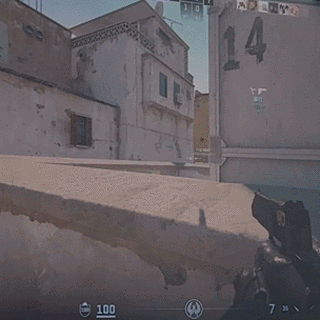商品百科
查看更多
最新好价
查看更多
-
 Hisense 海信 27G6K 27英寸 IPS FreeSync 显示器Hisense 海信 27G6K 27英寸 IPS FreeSync 显示器1271元
Hisense 海信 27G6K 27英寸 IPS FreeSync 显示器Hisense 海信 27G6K 27英寸 IPS FreeSync 显示器1271元 -
 Redmi 红米 小米Redmi 27英寸显示器4K超清 100%sRGB HDR400 Type-C反向充电 升降旋Redmi 红米 小米Redmi 27英寸显示器4K超清 100%sRGB HDR400 Type-C反向充电 升降旋1449元
Redmi 红米 小米Redmi 27英寸显示器4K超清 100%sRGB HDR400 Type-C反向充电 升降旋Redmi 红米 小米Redmi 27英寸显示器4K超清 100%sRGB HDR400 Type-C反向充电 升降旋1449元 -
 百亿补贴:ThundeRobot 雷神 银翼 LF27F165L 27英寸 IPS G-sync FreeSync 显示器 (1920*1080、165Hz、99%sRGB)百亿补贴:ThundeRobot 雷神 银翼 LF27F165L 27英寸 IPS G-sync FreeSync 显示器 (1920*1080、165Hz、99%sRGB)789元
百亿补贴:ThundeRobot 雷神 银翼 LF27F165L 27英寸 IPS G-sync FreeSync 显示器 (1920*1080、165Hz、99%sRGB)百亿补贴:ThundeRobot 雷神 银翼 LF27F165L 27英寸 IPS G-sync FreeSync 显示器 (1920*1080、165Hz、99%sRGB)789元 -
 AOC 冠捷 27英寸 2K QD量子点-MiniLED 1344颗LED 180HzAOC 冠捷 27英寸 2K QD量子点-MiniLED 1344颗LED 180Hz1790.01元
AOC 冠捷 27英寸 2K QD量子点-MiniLED 1344颗LED 180HzAOC 冠捷 27英寸 2K QD量子点-MiniLED 1344颗LED 180Hz1790.01元 -
 DELL 戴尔 23.8英寸 办公显示器 FHD IPS 低蓝光不闪屏 微边框 支持壁挂 电脑显示屏 D2421HDELL 戴尔 23.8英寸 办公显示器 FHD IPS 低蓝光不闪屏 微边框 支持壁挂 电脑显示屏 D2421H559元
DELL 戴尔 23.8英寸 办公显示器 FHD IPS 低蓝光不闪屏 微边框 支持壁挂 电脑显示屏 D2421HDELL 戴尔 23.8英寸 办公显示器 FHD IPS 低蓝光不闪屏 微边框 支持壁挂 电脑显示屏 D2421H559元
最新好文
查看更多
-
 膜栩显示器怎么样?膜栩显示器怎么样?
膜栩显示器怎么样?膜栩显示器怎么样? -
 存储、数码和外设 篇三十五:给眼睛做SPA 电脑桌上的视觉盛宴 这3款OLED显示器不要错过!存储、数码和外设 篇三十五:给眼睛做SPA 电脑桌上的视觉盛宴 这3款OLED显示器不要错过!
存储、数码和外设 篇三十五:给眼睛做SPA 电脑桌上的视觉盛宴 这3款OLED显示器不要错过!存储、数码和外设 篇三十五:给眼睛做SPA 电脑桌上的视觉盛宴 这3款OLED显示器不要错过! -
 数码好物 篇十:电竞新宠!24.5英寸240Hz电竞神器,盛色G4让你的游戏世界更精彩数码好物 篇十:电竞新宠!24.5英寸240Hz电竞神器,盛色G4让你的游戏世界更精彩
数码好物 篇十:电竞新宠!24.5英寸240Hz电竞神器,盛色G4让你的游戏世界更精彩数码好物 篇十:电竞新宠!24.5英寸240Hz电竞神器,盛色G4让你的游戏世界更精彩 -
 硬件情报站 篇二百二十八:FPS游戏大神齐聚,ROG绝杀25青春版XG259CMS电竞显示器助阵杀敌!硬件情报站 篇二百二十八:FPS游戏大神齐聚,ROG绝杀25青春版XG259CMS电竞显示器助阵杀敌!
硬件情报站 篇二百二十八:FPS游戏大神齐聚,ROG绝杀25青春版XG259CMS电竞显示器助阵杀敌!硬件情报站 篇二百二十八:FPS游戏大神齐聚,ROG绝杀25青春版XG259CMS电竞显示器助阵杀敌! -
 硬件情报站 篇二百二十六:五一假期宅享受!ROG绝神27青春版电竞显示器助力欢乐翻倍!硬件情报站 篇二百二十六:五一假期宅享受!ROG绝神27青春版电竞显示器助力欢乐翻倍!
硬件情报站 篇二百二十六:五一假期宅享受!ROG绝神27青春版电竞显示器助力欢乐翻倍!硬件情报站 篇二百二十六:五一假期宅享受!ROG绝神27青春版电竞显示器助力欢乐翻倍!